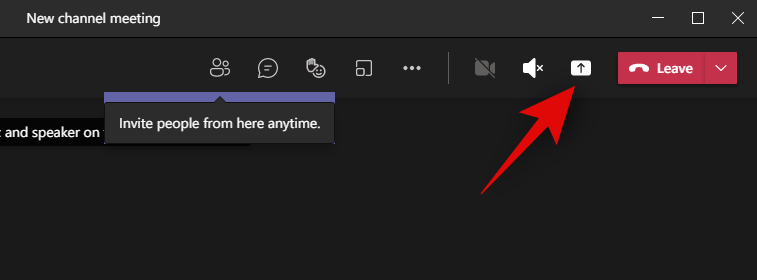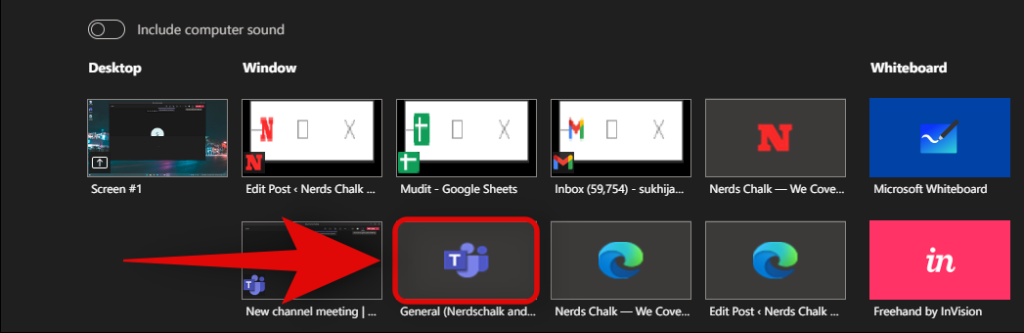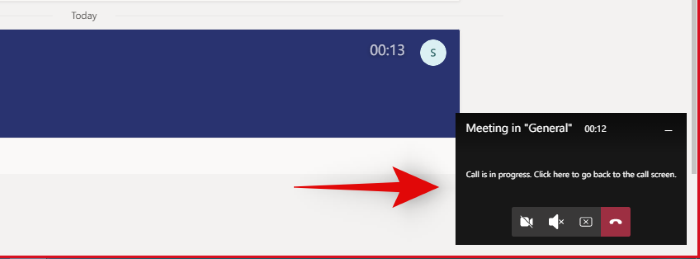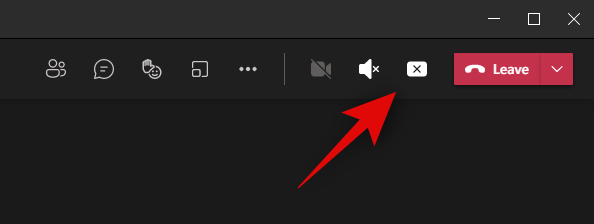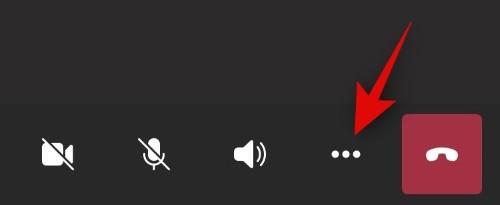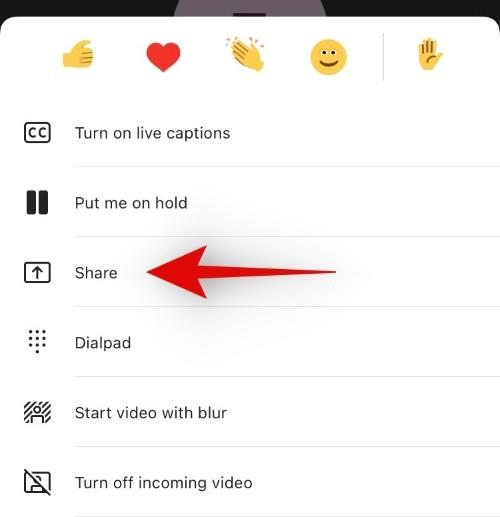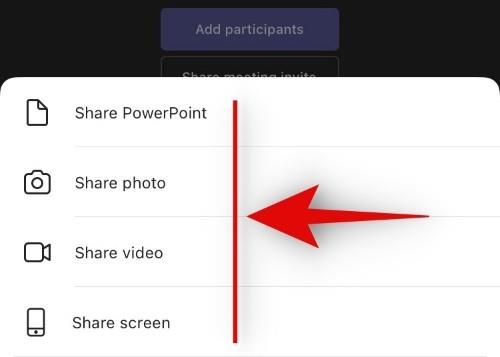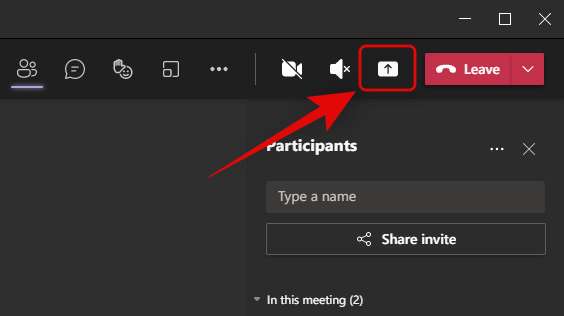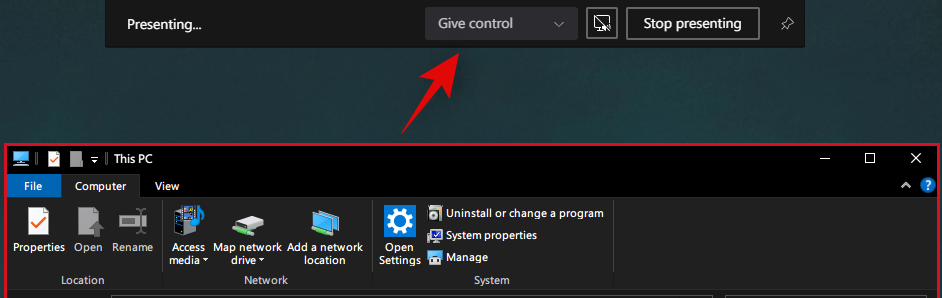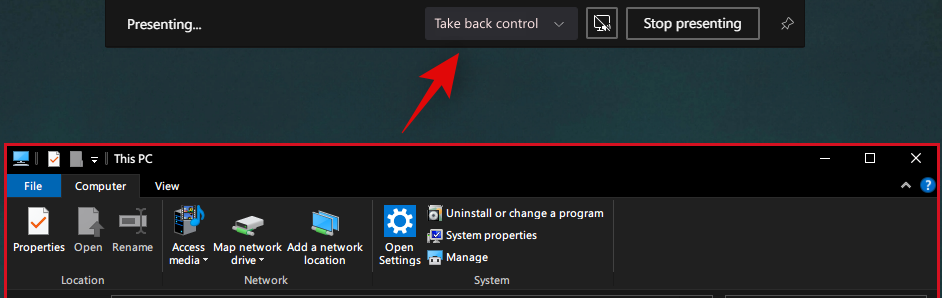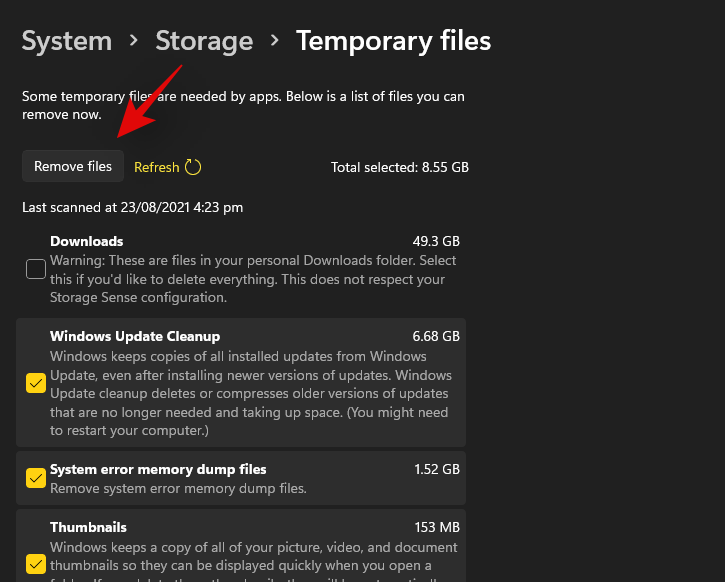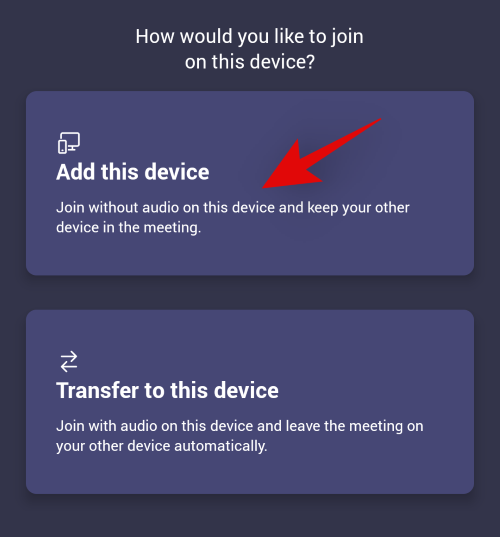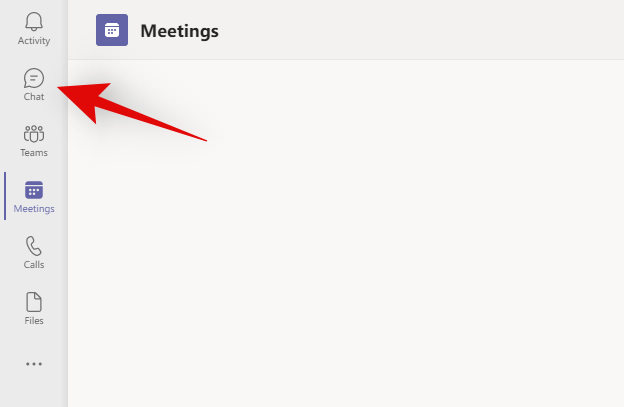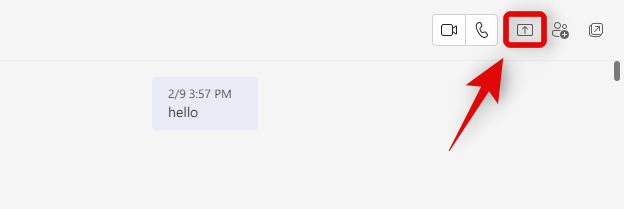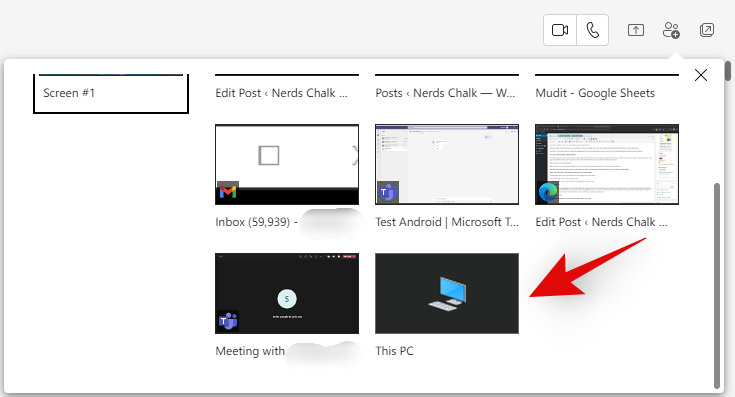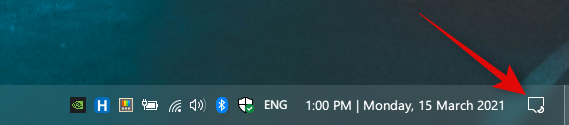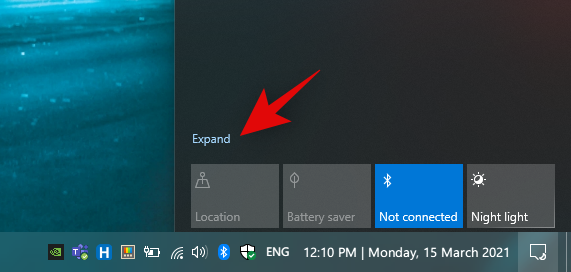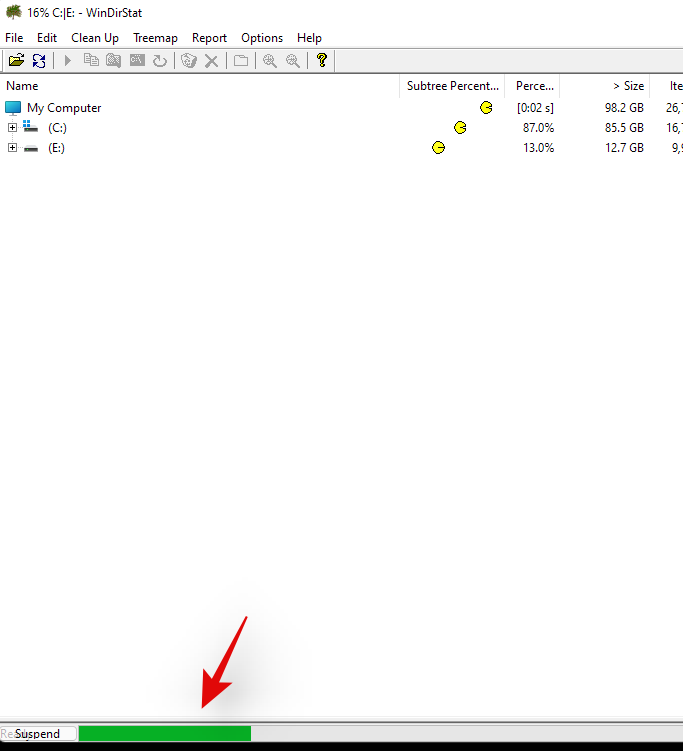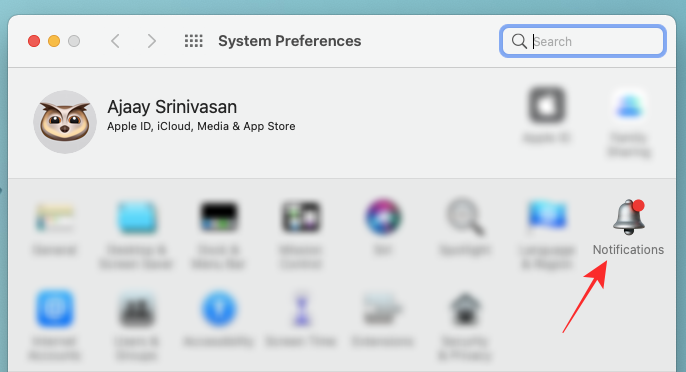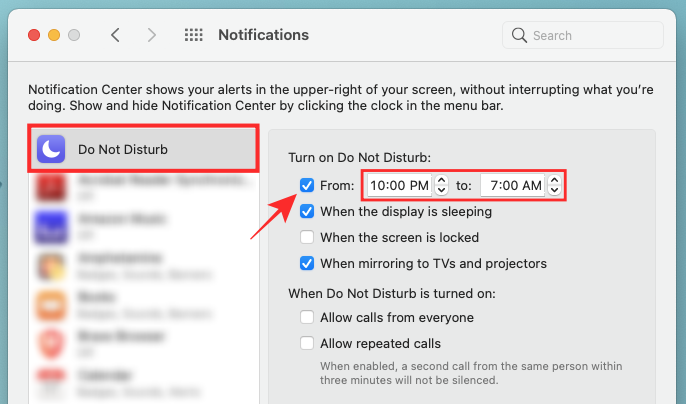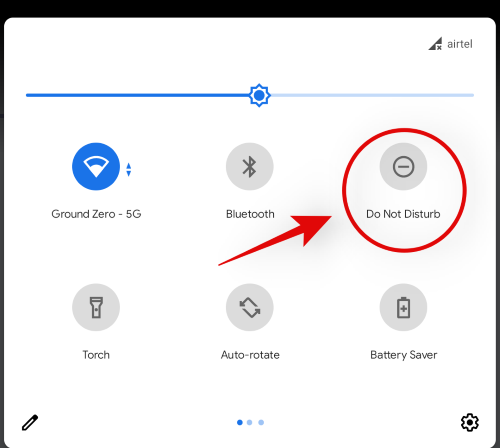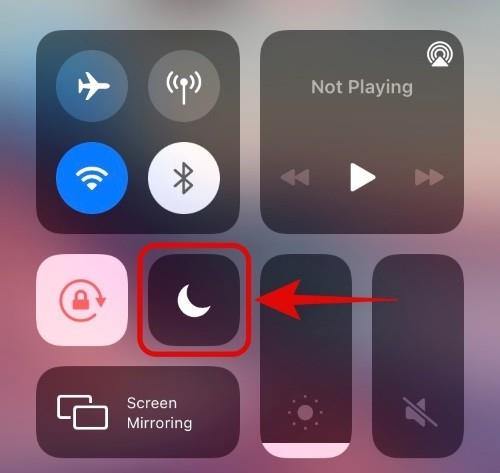Ndarja e ekranit është një mjet mjaft i mrekullueshëm për video-konferenca. Ju mund të ndani ide, të bëni prezantime dhe madje të mbani sondazhe me pjesëmarrësit tuaj duke përdorur këtë mjet lehtësisht. Shumica e shërbimeve në ditët e sotme ju lejojnë të ndani ekranin tuaj gjatë takimeve, duke përfshirë Ekipet e Microsoft. Megjithatë, ndonjëherë mund të jetë e vështirë për të gjetur këtë opsion nëse jeni një përdorues i ri.
Pra, nëse keni pasur vështirësi për të ndarë ekranin tuaj në Microsoft Teams, atëherë ne kemi udhëzuesin e përsosur për ju! Le të hedhim një vështrim se si mund ta ndani ekranin tuaj në Ekipet.
Të ngjashme: Sfondet më të mira të Microsoft Teams
Përmbajtja
Ekipet e Microsoft: Ndarja e ekranit në Desktop (Windows dhe Mac)
Hapni Ekipet në desktopin tuaj dhe bashkohuni në një takim siç do të bënit zakonisht. Mund të nisni gjithashtu një takim të përkohshëm të menjëhershëm duke përdorur ikonën në këndin e sipërm djathtas për të testuar përkohësisht ndarjen e ekranit.
Pasi të jeni në një takim, klikoni në ikonën 'Prezant' në këndin e sipërm djathtas.
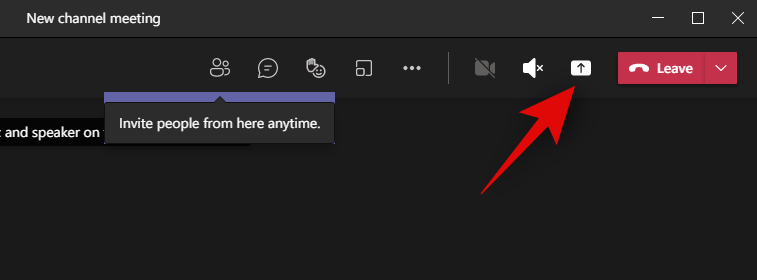
Tani do t'ju shfaqet një listë e të gjitha dritareve aktive në desktopin tuaj. Zgjidhni dritaren që dëshironi të ndani në takimin aktual duke klikuar mbi të.
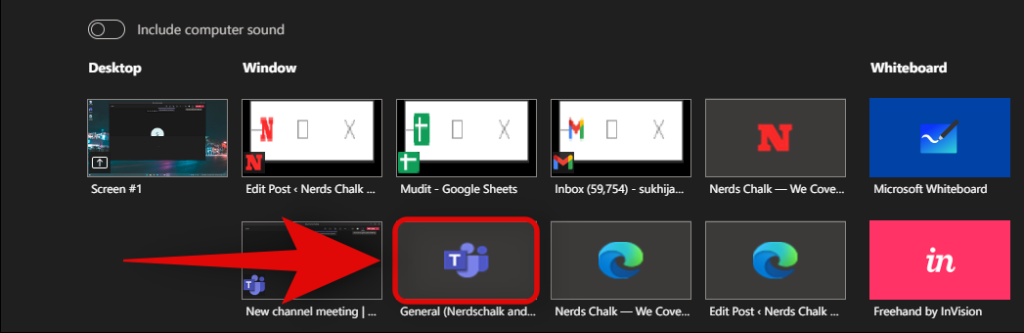
Dhe kjo eshte! Dritarja e zgjedhur tani do të ndahet automatikisht me të gjithë të pranishmit. Do të bëhet gjithashtu dritarja aktuale në desktopin tuaj, me një kufi të kuq për të treguar ndarjen e ekranit.
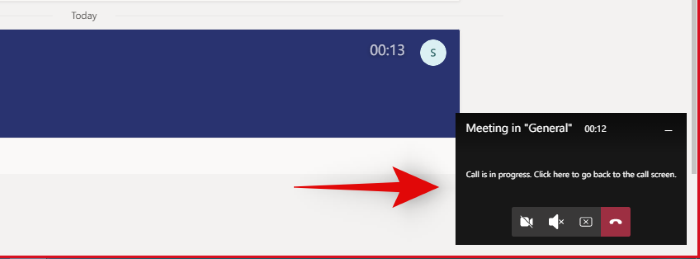
Mund të klikoni në njoftimin në fund të djathtë për t'u kthyer në ekranin e thirrjes dhe për të vazhduar ndarjen e ekranit tuaj me të pranishmit.
Si të ndaloni ndarjen e ekranit në PC
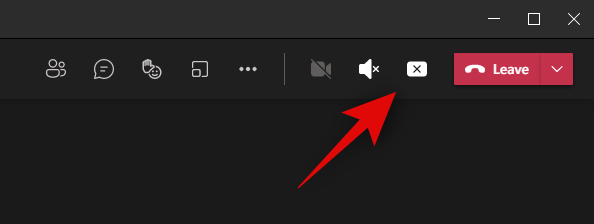
Prekni përsëri në ikonën "Të pranishëm" në këndin e sipërm djathtas për të ndaluar ndarjen e ekranit tuaj në takimin aktual.
Të ngjashme: Si të ndryshoni fotografinë e profilit në Microsoft Teams
Ekipet e Microsoft: Ndani ekranin në Android ose iPhone
Aplikacioni celular për Teams në Android dhe iOS përdor të njëjtën ndërfaqe, kështu që mund të ndiqni udhëzuesin më poshtë pavarësisht nga sistemi operativ.
Hapni aplikacionin Teams dhe bashkohuni në një takim siç do të bënit zakonisht. Pasi të jeni në takim, trokitni lehtë mbi ikonën e menysë "3-pika" në fund të ekranit tuaj.
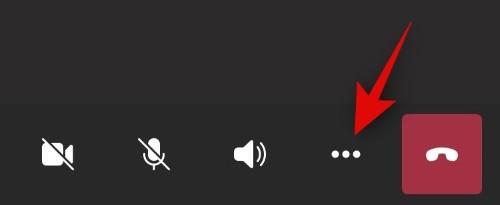
Tani trokitni lehtë mbi 'Share'.
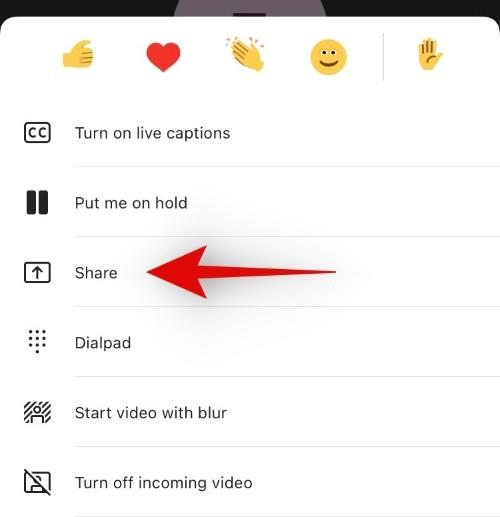
Zgjidhni atë që dëshironi të ndani me pjesëmarrësit në takim. Mund të ndani një prezantim të caktuar, imazh, video ose të gjithë ekranin tuaj. Për këtë shembull, ne do të ndajmë të gjithë ekranin tonë.
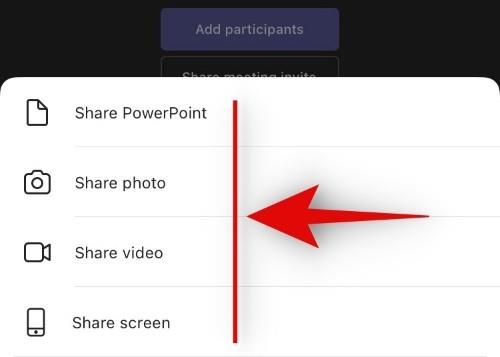
Nëse jeni në iOS, trokitni lehtë mbi 'Fillimi i transmetimit' për të konfirmuar zgjedhjen tuaj. Përdoruesit e Android mund të prekin "Fillo tani" për të konfirmuar të njëjtën gjë.
- Për iOS "data-medium-file="https://cdn.nerdschalk.com/wp-content/uploads/2021/02/teams-screen-sharing-ios-4.jpg" data-large-file="https ://cdn.nerdschalk.com/wp-content/uploads/2021/02/teams-screen-sharing-ios-4.jpg" loading="lazy" data-origin-src="https://cdn.nerdschalk .com/wp-content/uploads/2021/02/teams-screen-sharing-ios-4.jpg">
Për iOS
- Për Android "data-medium-file="https://cdn.nerdschalk.com/wp-content/uploads/2021/02/teams-screen-sharing-android-1.png" data-large-file="https ://cdn.nerdschalk.com/wp-content/uploads/2021/02/teams-screen-sharing-android-1-550x357.png" loading="lazy" data-origin-src="https://cdn .nerdschalk.com/wp-content/uploads/2021/02/teams-screen-sharing-android-1-550x357.png">
Për Android
Dhe kjo eshte! I gjithë ekrani i telefonit tuaj tani do të ndahet në takimin e ekipeve.
Si të ndaloni ndarjen e ekranit në telefon
Prekni butonin "Ndalo prezantimin" në aplikacionin Teams në ekranin e takimit për të ndaluar ndarjen e ekranit tuaj me takimin aktual.
Gjërat që duhet të keni parasysh kur ndani ekranin e celularit tuaj
- Të gjitha njoftimet hyrëse do të jenë të dukshme në takim.
- Çdo telefonatë hyrëse dhe mesazh i shfaqur në pamjet paraprake të njoftimeve do të paraqitet gjithashtu në takim.
- Çdo gjë e dukshme për ju në ekran do të jetë gjithashtu e dukshme për pjesëmarrësit e takimit, duke përfshirë, por pa u kufizuar në, alarmet tuaja, ngjarjet e ardhshme, pikat e njoftimeve dhe të gjitha aplikacionet që hapni.
- Ndërsa fjalëkalimet e tua do të jenë të fshehura, pjesëmarrësit do të jenë ende në gjendje të shohin të dhënat tuaja në tastierë dhe shkronjat e shkurtra të fjalëkalimit tuaj ndërsa i shkruani ato.
Duke qenë se i gjithë ekrani i telefonit tuaj është i dukshëm në një takim gjatë ndarjes së ekranit, rekomandohet që të aktivizoni DND në pajisjen tuaj. Kjo do të shtypë të gjitha njoftimet dhe sinjalizimet në vetë sfond. Për më tepër, rekomandohet që të mbani të hapura në sfond aplikacionet që dëshironi të shfaqni për qasje të lehtë dhe të identifikoheni paraprakisht në çdo shërbim për të shmangur zbulimin e fjalëkalimit tuaj.
Të ngjashme: Si të gozhdoni një mesazh në ekipet e Microsoft
Këshilla për ndarjen e ekranit në ekipe
Përveç ndarjes normale të ekranit, Teams ofron gjithashtu disa veçori të shkëlqyera si ndarja e kontrolleve gjatë prezantimit, të cilat ju ndihmojnë të keni një gamë të gjerë funksionesh kur prezantoni në Ekipet e Microsoft. Këtu janë disa këshilla dhe truke që mund t'ju ndihmojnë të përmirësoni përvojën tuaj të ndarjes së ekranit në Ekipet e Microsoft.
Këshilla #1: Jepni dhe merrni kontrollin e përmbajtjes së përbashkët
A prezantoni shumë përkrah pjesëmarrësve të tjerë në Ekip? Atëherë mund ta keni të vështirë të paraqisni të njëjtin ekran ndërsa bashkëpunoni me një individ tjetër. Teams ka menduar për këtë për ju dhe kështu ne kemi opsionin e kontrollit të jap ose të marrë. Ky opsion është i disponueshëm për të gjithë përdoruesit e ekipeve dhe ju lejon të caktoni kontrollin e materialit tuaj të paraqitur tek pjesëmarrësit e caktuar në takimin aktual. Kjo nga ana tjetër i lejon pjesëmarrësit me kontroll të paraqesin, kontrollojnë dhe përdorin tabelën e bardhë në avantazhin e tyre.
Ky është një tipar i mrekullueshëm për organizatorët e uebinarit, mësuesit dhe individë të ngjashëm që mund të kenë nevojë të shpjegojnë konceptet ose të organizojnë ngjarje së bashku me kolegët ose partnerët e tjerë. Le të hedhim një vështrim se si mund të jepni dhe të merrni kontrollin gjatë Takimeve në Ekipet e Microsoft.
Shënim: Ndërsa Microsoft ka bërë çmos për të rregulluar çdo shfrytëzim në këtë procedurë, dhënia e kontrollit e bën PC-në tuaj të pambrojtur deri në një masë të caktuar. Rekomandohet që të mos u jepni kontrollin e prezantimeve individëve të cilëve nuk u besoni.
Çfarë mund të bëjë pjesëmarrësi me kontrollin e prezantimit?
- Ndryshoni skedarët e paraqitur ose shtoni skedarë të rinj.
- Ndihmoni me prezantimin.
- Demonstroni koncepte.
- Zgjidhni, modifikoni dhe modifikoni përmbajtjen e paraqitur.
Si të jepni kontrollin kur ndani ekranin
Hapni Microsoft Teams dhe bashkohuni në një takim siç do të bënit zakonisht. Pasi të bashkoheni, paraqisni ekranin/dritaren tuaj në takim. Sigurohuni që personi që dëshironi t'i jepni qasje në prezantimin tuaj është gjithashtu i bashkuar në takim.
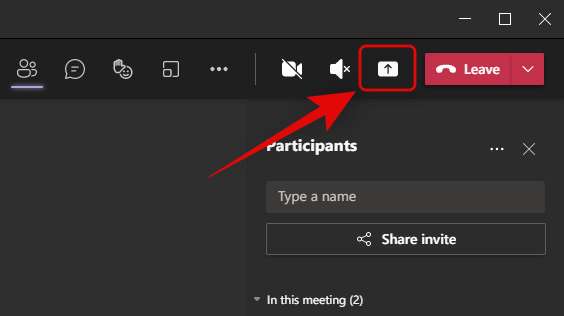
Pasi të keni filluar një prezantim, klikoni në 'Jep kontrollin' në shiritin e ndarjes në krye të ekranit tuaj.
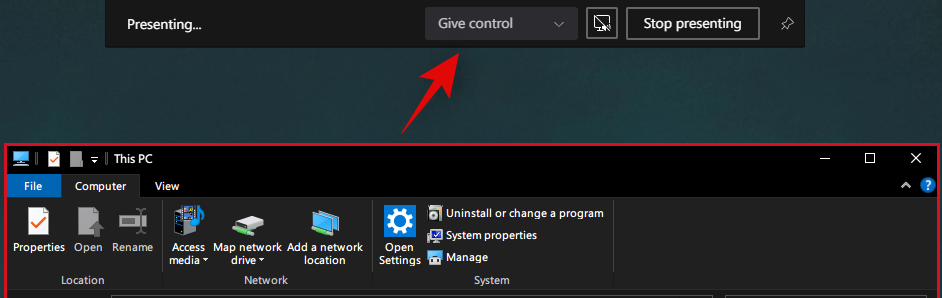
Tani zgjidhni individin në fjalë nga lista.
Dhe kjo eshte! Tani do t'i keni dhënë kontrollin e prezantimit tuaj pjesëmarrësit të zgjedhur.
Si të rimerrni kontrollin kur ndani ekranin
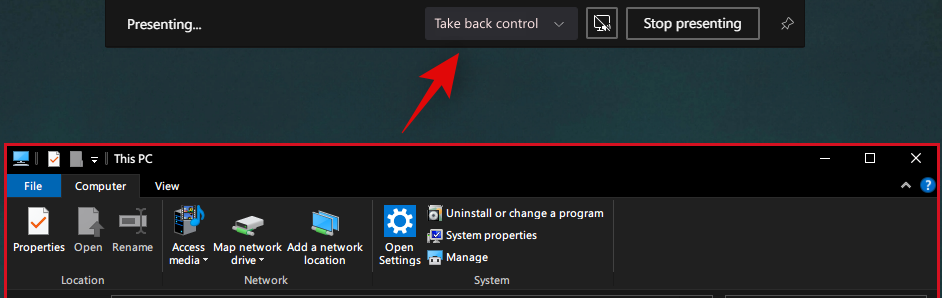
Thjesht klikoni në "Merrni përsëri kontrollin" në shiritin e ndarjes në krye të ekranit tuaj dhe privilegjet e kontrollit tani do t'i revokohen pjesëmarrësit.
Të ngjashme: Mungon opsioni i sfondit të Microsoft Teams? Ja se si të rregullohet
Këshillë #2: Zmadhoni përmbajtjen e përbashkët
A e dini se mund të zmadhoni përmbajtjen e përbashkët brenda takimeve të Microsoft Teams? Kjo mund të jetë veçanërisht e dobishme kur dikush paraqet shënime të shkruara me dorë ose karaktere teksti të vështirë për t'u lexuar. Ju gjithashtu mund ta përdorni këtë veçori për të theksuar dhe ruajtur detaje të rëndësishme nga çdo prezantim! Le të hedhim një vështrim se si mund të zmadhoni përmbajtjen e përbashkët në takimet e Microsoft Teams.
Si të zmadhoni kur ndani ekranin në Microsoft Teams
Metoda # 1: Vetëm Windows
Mund ta zmadhoni ose zvogëloni përmbajtjen e paraqitur duke përdorur gjestin Pinch në tastierën tuaj.
Metoda # 2: Windows, Mac dhe Linux
Ju mund të përdorni shkurtoret e mëposhtme të tastierës për të zmadhuar ose zvogëluar përmbajtjen e paraqitur.
Zmadhoni: Ctrl + '+/plus'
Zvogëloni: Ctrl + '-/minus'
Metoda # 3: Windows, Mac dhe Linux
Mbani të shtypur tastin 'Ctrl/Cmd' në tastierën tuaj dhe përdorni gjestin e lëvizjes lart ose poshtë në rrotën tuaj të lëvizjes për të zmadhuar ose zvogëluar përmbajtjen e paraqitur në Teams.
Metoda # 4: Në Android dhe iPhone
Përdoruesit e celularëve thjesht mund të përdorin gjestin e kapjes direkt në ekranin e tyre me prekje për të zmadhuar ose zvogëluar përmbajtjen e paraqitur. Ndryshe nga shkurtoret e desktopit, ky është i vetmi opsion për përdoruesit celularë që të zmadhojnë ose zvogëlojnë përmbajtjen e paraqitur në Ekipet.
Këshilla #3: Shtoni telefonin tuaj celular si pajisje shoqëruese gjatë një takimi
Një tjetër veçori e shkëlqyer në Teams është aftësia për të përdorur celularin tuaj si një pajisje shoqëruese kur prezantoni në Takime. Kjo ju lejon të keni në thelb dy pajisje për të njëjtin takim gjatë prezantimit. Ju mund ta përdorni njërën për të paraqitur përmbajtje ndërsa tjetrën mund të përdoret për qëllime të tjera, si p.sh. dërgimi i një burimi video të drejtpërdrejtë, prezantimi i më shumë përmbajtjeve, qendër të vëmendjes, tabelë e bardhë dhe shumë më tepër. Ja se si mund ta përdorni celularin tuaj si pajisje shoqëruese kur prezantoni në Ekipe.
E detyrueshme
- Aplikacioni Teams i instaluar në pajisjen tuaj: Android | iOS
- E njëjta llogari Microsoft si desktopi juaj i identifikuar në pajisjen tuaj celulare.
Udhëzues
Bashkohuni në një takim brenda Ekipet në pajisjen tuaj desktop siç do të bënit zakonisht. Pasi të bashkoheni, hapni aplikacionin Teams edhe në pajisjen tuaj celulare.
Në aplikacionin celular, do të merrni një njoftim për t'u bashkuar me takimin që po merrni tashmë në desktopin tuaj. Prekni "Bashkohu" për të filluar.
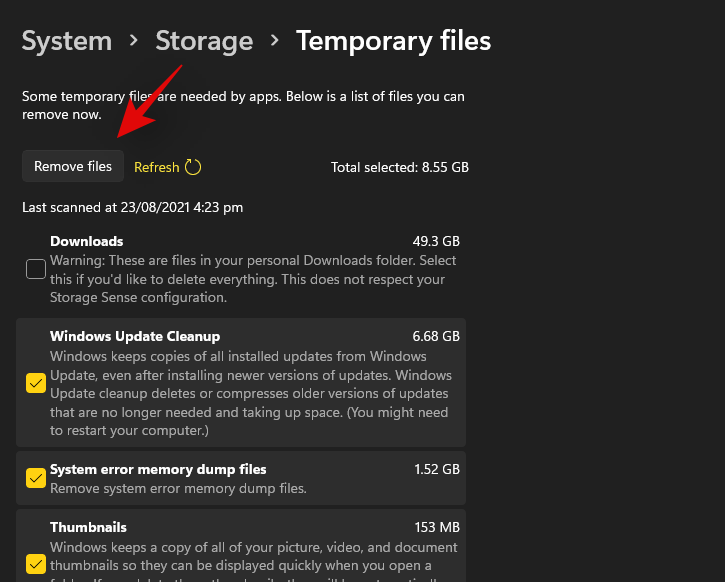
Tani zgjidhni "Shto këtë pajisje" për të përdorur celularin tuaj si pajisjen tuaj shoqëruese.
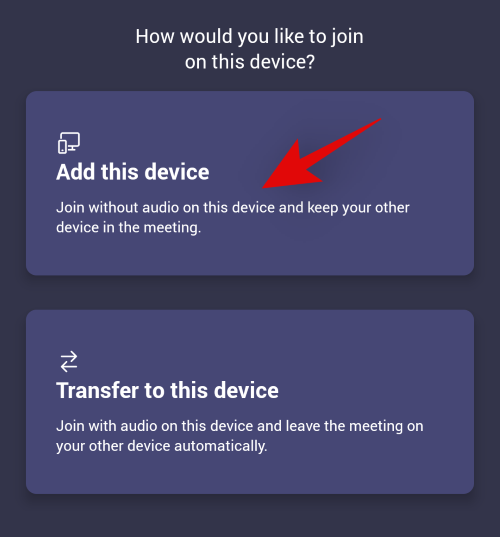
Microsoft tani do të shtojë pajisjen tuaj celulare si pjesëmarrës në takimin aktual. Audioja juaj do të hiqet automatikisht në pajisjen celulare për të shmangur çdo ndërhyrje.
Dhe kjo eshte! Pajisja juaj celulare është shtuar tani si një pajisje shoqëruese për takimin aktual. Tani mund ta përdorni për të shfaqur furnizimin me video ose për të paraqitur përmbajtje në takimin aktual.
Këshillë #4: Ndani ekranin në Chats
Po! A e dini se mund të paraqisni përmbajtje edhe në Ekipet në Chats? Shumica e shërbimeve të videokonferencave ju lejojnë të prezantoni vetëm ekranet dhe dritaret tuaja gjatë takimeve, por Ekipet shkon një hap më tej duke ju lejuar të ndani ekranin tuaj edhe në Chats. Ja se si mund ta ndani ekranin tuaj në bisedat e ekipeve!
Shënim: Ky funksion është i disponueshëm vetëm për përdoruesit e desktopit pasi shumica e skedarëve të përbashkët mund të ndahen lehtësisht nga aplikacionet celulare brenda Chat.
Hapni një bisedë me një grup ose person ku dëshironi të ndani ekranin tuaj. Këtë mund ta bëni duke zgjedhur një bisedë nga seksioni 'Biseda' në shiritin anësor të majtë.
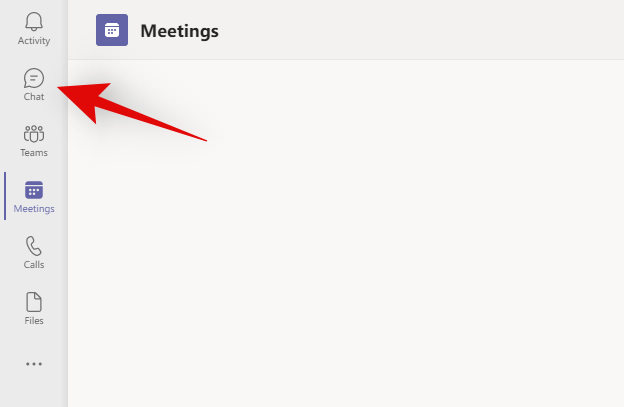
Shënim: Ky funksionalitet nuk është i disponueshëm për kanale specifike të Microsoft Teams.
Pasi të hapet biseda, klikoni në ikonën 'Pranim' në këndin e sipërm djathtas të ekranit tuaj.
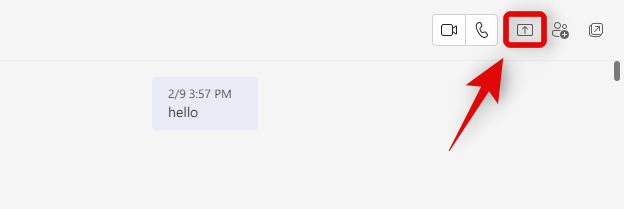
Tani klikoni dhe zgjidhni një dritare që dëshironi të ndani.
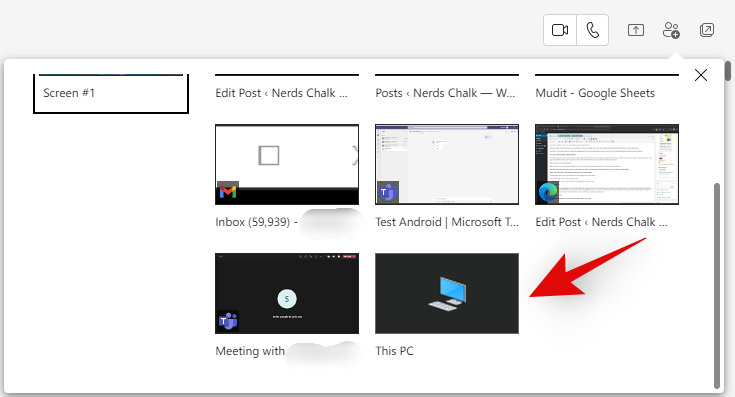
Dhe kjo eshte! Ekipet tani do të fillojnë automatikisht të ndajnë ekranin në bisedën e zgjedhur.

Këshillë #5: Menaxho njoftimet
Privatësia është e një rëndësie të madhe kur paraqitet gjatë takimeve publike në ekipe. Kur i gjithë ekrani juaj është i dukshëm për pjesëmarrësit në takim, çdo njoftim hyrës dhe pamjet paraprake të tyre do të jenë gjithashtu të dukshme për ta. Prandaj, është një ide e mirë të aktivizoni modalitetin "Mos shqetëso" në pajisjen tuaj, qoftë celular ose desktop, për t'u siguruar që prezantimi juaj të mos ndërpritet nga njoftime të ndjeshme ose të padëshiruara. Përdorni një nga udhëzuesit më poshtë për të aktivizuar DND në desktopin ose pajisjen tuaj celulare.
Në Windows
Klikoni ikonën e tabakasë së njoftimeve në këndin e poshtëm djathtas të ekranit tuaj.
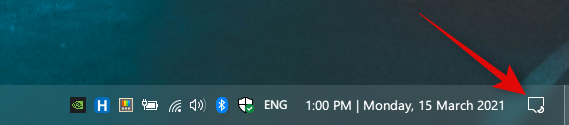
Tani klikoni në 'Zgjero'.
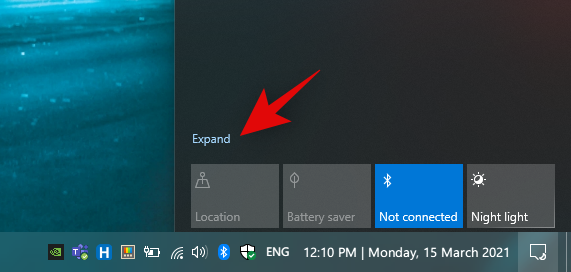
Klikoni dy herë në ikonën Focus Assist për ta vendosur atë në "Vetëm Alarmet".

Dhe kjo eshte! DND tani ka ndezur kompjuterin tuaj Windows. Çdo njoftim do të mbyllet në heshtje në kompjuterin tuaj Windows. Eshtë e panevojshme të thuhet, duhet të kontrolloni për çdo alarm të ardhshëm pasi ato ende mund të anashkalojnë ndihmën e fokusimit.
Në Mac
Klikoni në ikonën "Apple" në këndin e sipërm majtas të ekranit tuaj dhe më pas zgjidhni "Preferencat e sistemit".
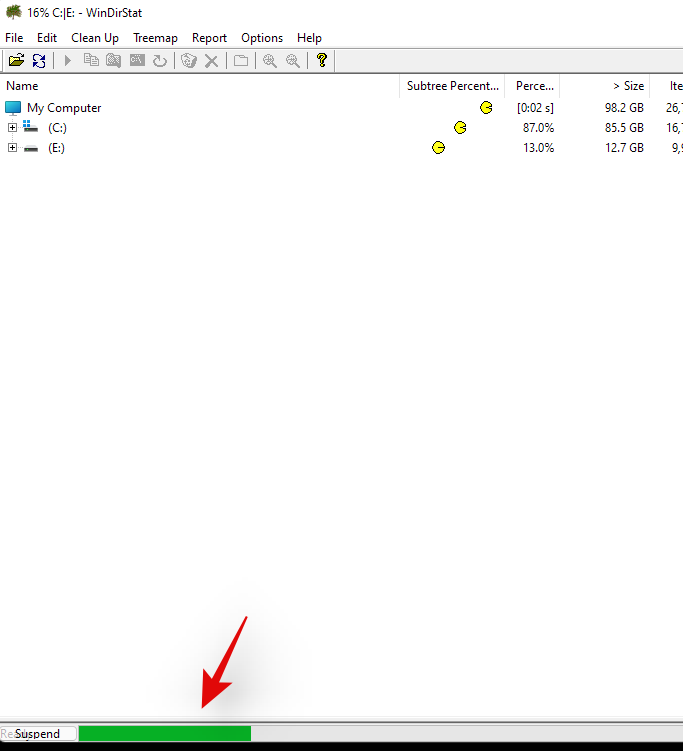
Klikoni në 'Njoftimet'.
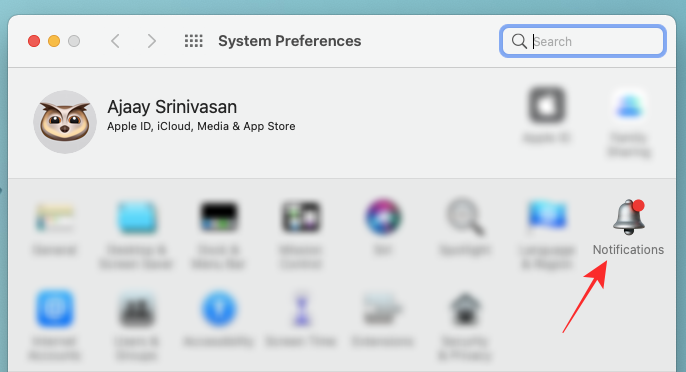
Klikoni dhe zgjidhni "Mos shqetëso" nga shiriti anësor i majtë.
Tani zgjidhni kutinë për "Aktivizo "Mos shqetëso" dhe zgjidhni periudhën kohore të orëve të ardhshme për një masë të mirë.
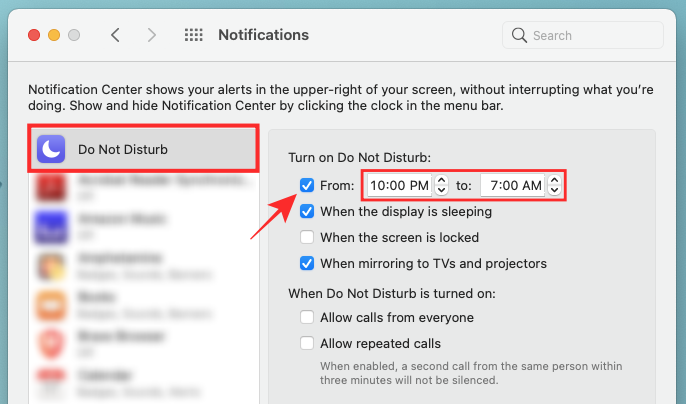
Dilni nga aplikacioni Cilësimet.
Dhe kjo eshte! Të gjitha njoftimet e ardhshme tani do të heshtin në Mac tuaj për periudhën e caktuar kohore.
Në Android dhe iPhone
Shumica e pajisjeve celulare vijnë me një ikonë DND të aksesit të shpejtë për aktivizim të lehtë. Nëse jeni në Android, rrëshqitni poshtë në ekranin tuaj bazë dhe trokitni lehtë mbi ikonën DND në hijen tuaj të njoftimeve.
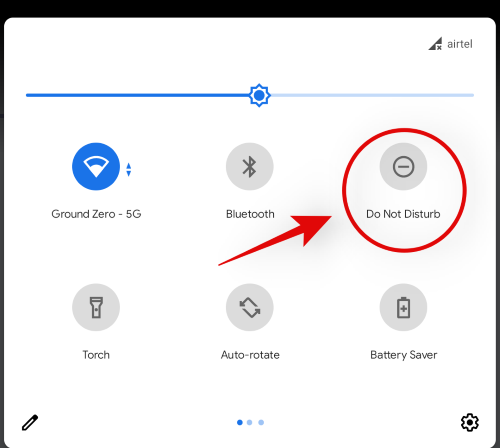
Nëse jeni përdorues i iOS, hyni në qendrën tuaj të kontrollit dhe trokitni lehtë mbi ikonën DND.
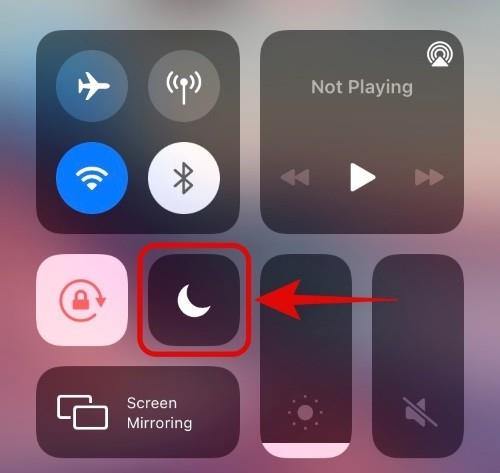
Dhe kjo eshte! Të gjitha telefonatat dhe mesazhet do të mbyllen tani në pajisjet tuaja celulare derisa DND të çaktivizohet.
Shënim: Në varësi të cilësimeve të pajisjes suaj, disa telefonata të përsëritura mund të lejohen duke dyshuar për një urgjencë. Ju mund t'i modifikoni këto cilësime në seksionin DND të aplikacionit "Cilësimet" nëse jeni në Android ose iOS.
Shpresojmë që ky udhëzues t'ju ndihmojë të njiheni me të gjitha aspektet e ndarjes së ekranit në Ekipet e Microsoft. Nëse përballeni me ndonjë problem ose keni ndonjë pyetje tjetër për ne, mos ngurroni të kontaktoni duke përdorur seksionin e komenteve më poshtë.
TË LIDHUR